Thinwire
Introduction
Thinwire, composant de la technologie Citrix HDX, est la technologie de communication à distance d’écran par défaut de Citrix utilisée dans Citrix Virtual Apps and Desktops.
La technologie de communication à distance d’écran permet aux graphiques générés sur une machine d’être transmis, généralement via un réseau, vers une autre machine.
Une solution de communication à distance d’écran performante fournit une expérience utilisateur hautement interactive, similaire à celle d’un PC local. Thinwire y parvient grâce à différentes techniques d’analyse et de compression d’image complexes et efficaces. Thinwire optimise la capacité à monter en charge du serveur et utilise moins de bande passante que les autres technologies de communication à distance d’écran.
Grâce à cet équilibre, Thinwire répond à la plupart des cas d’utilisation d’entreprise et est utilisé comme technologie de communication à distance d’écran par défaut dans Citrix Virtual Apps and Desktops.
HDX 3D Pro
Dans sa configuration par défaut, Thinwire peut fournir des graphiques 3D ou hautement interactifs et utiliser une unité de traitement graphique (GPU), le cas échéant. Toutefois, nous vous recommandons d’activer le mode HDX 3D Pro à l’aide des stratégies Optimiser pour la charge des graphiques 3D ou Qualité visuelle > Sans perte si possible lorsque des GPU sont présents. Ces stratégies configurent Thinwire pour utiliser un codec vidéo (H.264 ou H.265) pour coder l’écran entier à l’aide d’une accélération matérielle si un GPU est présent. Cette configuration offre une expérience plus fluide pour les graphiques 3D de qualité professionnelle. Pour plus d’informations, consultez H.264 Sans perte si possible, HDX 3D Pro et Accélération GPU pour OS mono-session Windows.
Exigences
Thinwire est optimisé pour les systèmes d’exploitation les plus récents, y compris Windows Server 2022, Windows Server 2019, Windows Server 2016, Windows Server 2012 R2, Windows 10 et Windows 7. Pour Windows Server 2008 R2, le mode graphique d’ancienne génération est recommandé. Utilisez les modèles de stratégie Citrix intégrés, Montée en charge du serveur élevée - anciens systèmes d’exploitation et Optimisé pour les connexions WAN – anciens systèmes d’exploitation, pour mettre à disposition les combinaisons de paramètres de stratégie recommandées par Citrix pour ces cas d’utilisation.
Remarque :
Nous ne prenons pas en charge le mode graphique d’ancienne génération dans cette version. Il est inclus pour la rétrocompatibilité lors de l’utilisation de XenApp 7.15 LTSR, XenDesktop 7.15 LTSR et des versions précédentes de VDA avec Windows 7 et Windows 2008 R2.
- Le paramètre de stratégie qui détermine le comportement de Thinwire, Utiliser codec vidéo pour la compression, est disponible sur les versions VDA dans Citrix Virtual Apps and Desktops 7 1808 ou version ultérieure et XenApp et XenDesktop 7.6 FP3 et versions ultérieures. L’option Utiliser un codec vidéo au choix est le paramètre par défaut pour les versions VDA de Citrix Virtual Apps and Desktops 7 1808 ou version ultérieure et XenApp et XenDesktop 7.9 et versions ultérieures.
- Toutes les applications Citrix Workspace prennent en charge Thinwire. Certaines applications Citrix Workspace peuvent prendre en charge des fonctionnalités de Thinwire que d’autres ne prennent pas en charge, par exemple, des graphiques 8 ou 16 bits pour une utilisation réduite de la bande passante. La prise en charge de ces fonctionnalités est automatiquement négociée par l’application Citrix Workspace.
- Thinwire utilise davantage de ressources serveur (UC, mémoire) dans les scénarios à plusieurs moniteurs et haute résolution. Il est possible d’ajuster la quantité de ressources que Thinwire utilise ; cependant, l’utilisation de la bande passante peut augmenter en conséquence.
- Dans les scénarios à faible bande passante ou à latence élevée, il peut être utile d’activer les graphiques 8 ou 16 bits pour améliorer l’interactivité. La qualité visuelle peut être affectée, plus particulièrement avec un nombre de couleurs de 8 bits.
Méthodes de codage
Thinwire peut fonctionner dans deux modes d’encodage différents en fonction de la stratégie et des capacités du client :
- Thinwire plein écran H.264 ou H.265
- Thinwire avec H.264 ou H.265 sélectif
L’accès distant GDI utilise le pilote d’accès distant XPDM et non un codeur bitmap Thinwire.
Configuration
Thinwire est la technologie de communication à distance d’écran par défaut.
Le paramètre de stratégie Graphiques suivant définit la valeur par défaut et fournit d’autres méthodes pour différents scénarios d’utilisation :
-
Utiliser codec vidéo pour la compression
- Utiliser un codec vidéo au choix. C’est le réglage par défaut. Aucune configuration supplémentaire n’est requise. Le maintien de ce paramètre en tant que valeur par défaut assure que Thinwire est sélectionné pour toutes les connexions Citrix, et est optimisé pour la capacité à monter en charge, la bande passante et une qualité d’image supérieure pour les charges de travail de bureau standard. Cela est fonctionnellement équivalent à Pour les zones changeant constamment.
- Les autres options de ce paramètre de stratégie continuent à utiliser Thinwire avec d’autres technologies pour différents scénarios d’utilisation. Par exemple :
- Pour les zones changeant constamment. La technologie d’affichage adaptatif dans Thinwire identifie les images en mouvement (vidéo, 3D en mouvement) et utilise H.264 ou H.265 uniquement dans la partie de l’écran sur laquelle l’image est en mouvement.
- Pour l’écran entier. ce paramètre permet de mettre à disposition Thinwire avec H.264 ou H.265 plein écran pour optimiser l’expérience utilisateur et la bande passante, dans les cas dans lesquels les graphiques 3D sont fortement sollicités. Dans le cas de H.264 4:2:0 (la stratégie Compression visuelle sans perte est désactivée), l’image finale n’est pas au pixel près (sans perte) et peut ne pas convenir à certains scénarios. Dans de tels cas, envisagez d’utiliser plutôt H.264 Sans perte si possible.
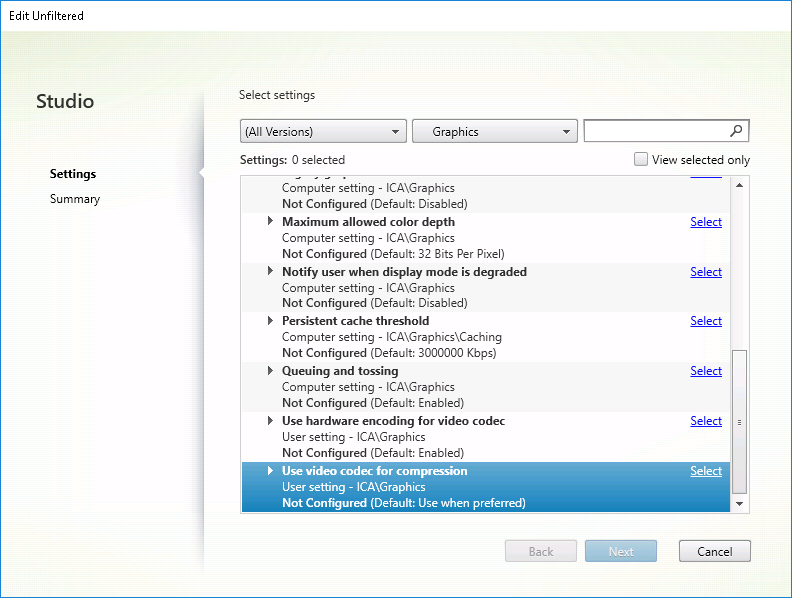
Différents paramètres de stratégie, y compris les paramètres de stratégie Affichage visuel suivants, peuvent être utilisés pour optimiser les performances de la technologie de communication à distance d’écran. Thinwire les prend tous en charge.
Pour obtenir les combinaisons de paramètres de stratégie recommandées par Citrix pour différents scénarios d’utilisation, utilisez les modèles de stratégie Citrix intégrés. Les modèles Montée en charge du serveur élevée et Expérience utilisateur très haute définition utilisent tous les deux Thinwire avec les combinaisons de paramètres de stratégie les mieux adaptées aux priorités de votre organisation et aux attentes de vos utilisateurs.
Contrôle de Thinwire
Vous pouvez contrôler l’utilisation et les performances de Thinwire depuis Citrix Director. La vue Détails du canal virtuel HDX contient des informations utiles pour la résolution des problèmes et le contrôle de Thinwire dans une session. Pour afficher les mesures liées à Thinwire :
-
Dans Director, recherchez un utilisateur, un ordinateur ou un point de terminaison, ouvrez une session active, puis cliquez sur Détails. Vous pouvez également sélectionner Filtres > Sessions > Toutes les sessions, ouvrir une session active et cliquer sur Détails.
-
Faites défiler l’écran vers le bas dans le panneau HDX.
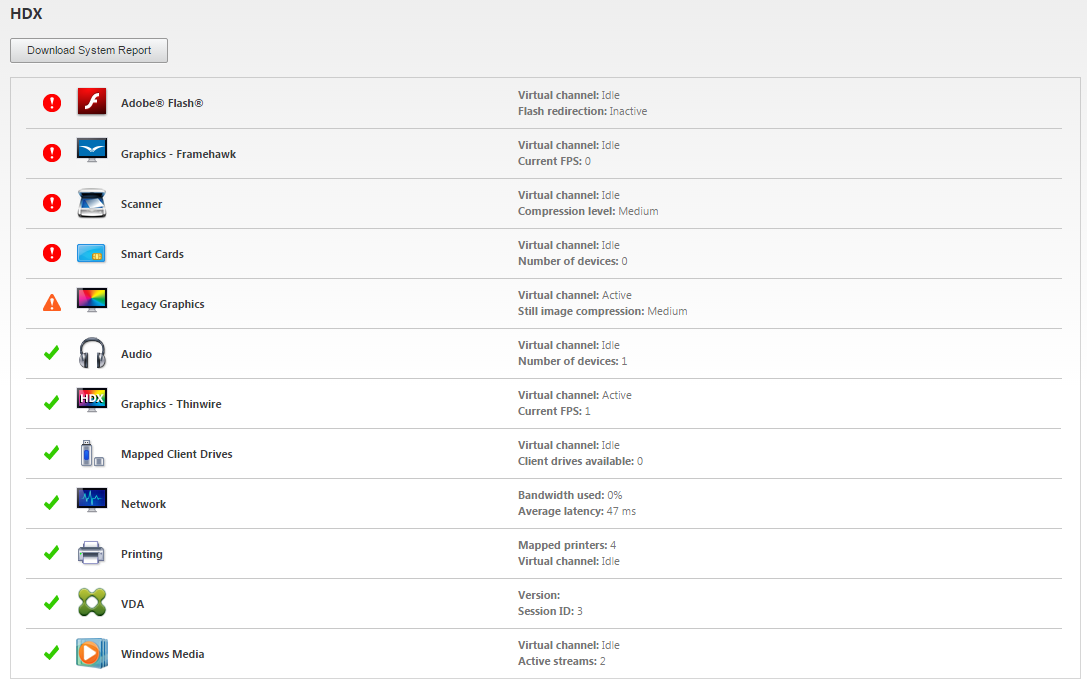
-
Sélectionnez Graphiques - Thinwire.
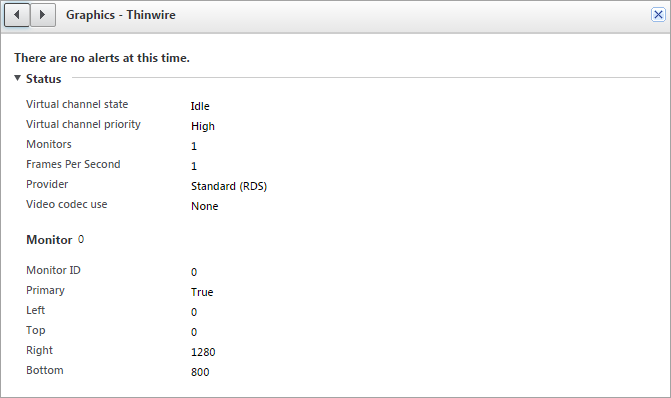
Codec de compression sans perte (MDRLE)
Dans une session de bureau typique, la plupart des images sont des graphiques simples ou des régions de texte. Thinwire détermine où se trouvent ces zones et les sélectionne pour l’encodage sans perte à l’aide du codec 2DRLE. Du côté client de l’application Citrix Workspace, ces éléments sont décodés à l’aide du décodeur 2DRLE de l’application Citrix Workspace pour l’affichage de la session.
Dans XenApp et XenDesktop 7.17, nous avons ajouté un codec MDRLE à taux de compression plus élevé qui consomme moins de bande passante dans les sessions de bureau typiques que le codec 2DRLE. Ce nouveau codec n’a pas d’impact sur la capacité à monter en charge du serveur.
Une bande passante plus faible signifie généralement une meilleure interactivité de session (en particulier sur les liens partagés ou limités) et des coûts réduits. Par exemple, la consommation de bande passante attendue lors de l’utilisation du codec MDRLE est d’environ 10 à 15 % inférieure à celle de XenApp et XenDesktop 7.15 LTSR pour les charges de travail de type Office.
Aucune configuration n’est requise pour le codec MDRLE. Si l’application Citrix Workspace prend en charge le décodage MDRLE, le VDA utilise le codage MDRLE VDA et le décodage de l’application Citrix Workspace MDRLE. Si l’application Citrix Workspace ne prend pas en charge le décodage MDRLE, le VDA revient automatiquement au codage 2DRLE.
Configuration requise pour MDRLE :
- VDA Citrix Virtual Apps and Desktops version minimale 7 1808
- XenApp et XenDesktop version minimale 7.17
- Application Citrix Workspace pour Windows version minimale 1808
- Citrix Receiver pour Windows version minimale 4.11
Mode progressif
Citrix Virtual Apps and Desktops 1808 a introduit le mode progressif et l’activait par défaut. Dans des conditions réseau limitées (par défaut : bande passante < 2 Mbit/s, ou latence > 200 ms), Thinwire augmentait la compression du texte et de l’imagerie statique pour améliorer l’interactivité pendant l’activité de l’écran. La netteté du texte et des images fortement compressés était ensuite progressivement réglée, de manière aléatoire, lorsque l’activité de l’écran s’arrêtait. Si cette méthode améliorait l’interactivité globale, cela réduisait l’efficacité du cache et augmentait l’utilisation de la bande passante.
À partir de Citrix Virtual Apps and Desktops 1906, le mode progressif est désactivé par défaut. Nous utilisons maintenant une approche différente. La qualité des images fixes est désormais basée sur les conditions du réseau et flotte entre une valeur minimale et maximale prédéfinie pour chaque paramètre Qualité visuelle. Étant donné qu’il n’y a pas d’étape explicite de réglage de la netteté, Thinwire optimise la diffusion des images et maintient l’efficacité du cache, tout en offrant presque tous les avantages du mode progressif.
Changement du comportement du mode progressif
Vous pouvez changer l’état du mode progressif avec la clé de registre. Pour plus d’informations, reportez-vous à Mode progressif dans la liste des fonctionnalités gérées via le Registre.
H.264 Sans perte si possible
Sans perte si possible est une configuration Thinwire spéciale qui optimise la distribution graphique pour l’interactivité et la qualité d’image finale. Vous pouvez activer ce paramètre en définissant la stratégie Qualité visuelle sur Sans perte si possible.
Sans perte si possible compresse l’écran à l’aide de H.264 (ou H.265) pendant l’activité de l’écran et règle la netteté au pixel près (sans perte) lorsque l’activité s’arrête. La qualité d’image H.264 (ou H.265) s’adapte aux ressources disponibles pour maintenir la meilleure fréquence d’images possible. L’étape de réglage de la netteté est effectuée progressivement, donnant une réponse immédiate si l’utilisateur commence une activité à l’écran peu de temps après le début du réglage. Par exemple, en sélectionnant un modèle et en le faisant pivoter.
L’option H.264 Sans perte si possible offre tous les avantages du plein écran H.264 ou H.265, y compris l’accélération matérielle, mais avec l’avantage supplémentaire d’un écran final garanti sans perte. Ceci est essentiel pour les charges de travail de type 3D qui nécessitent une image finale au pixel près. Par exemple, dans le cas de l’imagerie médicale. En outre, H.264 Sans perte si possible utilise moins de ressources que H.264 4:4:4 plein écran. Par conséquent, l’utilisation de Sans perte si possible entraîne généralement une fréquence d’images plus élevée que la compression visuelle sans perte H.264 4:4:4.
Remarque :
En plus de la stratégie Qualité visuelle, définissez la stratégie Utiliser le codec vidéo sur Utiliser au choix (par défaut) ou Pour les zones changeant constamment. Vous pouvez revenir à la version non-H.264 Sans perte si possible en définissant la stratégie Utiliser le codec vidéo sur Ne pas utiliser le codec vidéo. Les images en mouvement sont alors encodées avec JPEG au lieu de H.264 (ou H.265).